Как да създадем схема с ТО%
Въведение
В тази статия:
- Схеми с търговски отстъпки
Схемите с търговски отстъпки най-често се използват при работа с фиксирани крайни цени. Схемите с ТО% са удобни, тъй като на практика чрез тях се задават шаблони за търговски отстъпки по избрани продукти. Към всеки контрагент може да бъде закачен даден шаблон за търговска отстъпка. При създаване на документ за продажба и избор на съответния контрагент, системата автоматично прилага вече настроената Схема с ТО%.
Създаване на Схема с Търговски отстъпки
1. За да създадем нова Схема с ТО%, избираме група функции Номенклатури || Търговски отстъпки. Десен щрак с мишката върху списъка с търговски отстъпки, избираме Нова схема търговски отстъпки.... Отваря се празна форма Търговска отстъпка за въвеждане на данни.
Примерен екран
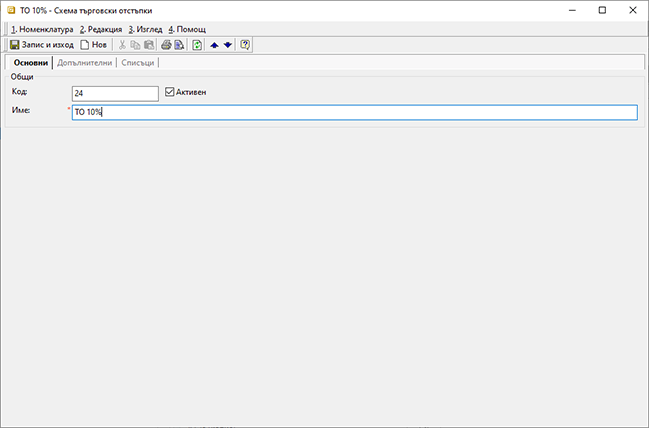
2. Име — в полето записваме желаното име на схемата с търговски отстъпки.
3. Преминаваме към панел Списъци. Тук можем да задаваме търговски отстъпки по дименсии на продукти. Дименсиите на продукти се въвеждат предварително през Номенклатури || Потребителски дименсии.
Примерен екран
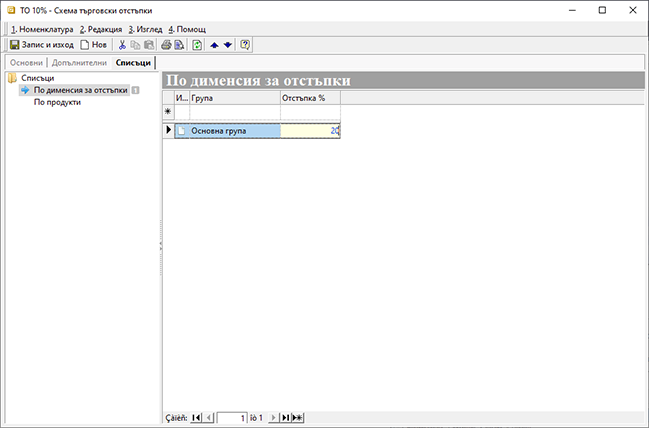
4. В списъка от падащия прозорец избираме Дименсия на продукти и в полето Отстъпка записваме желаната стойност.
5. Освен по дименсии можем да задаваме и търговски отстъпки директно по продукти.
Примерен екран
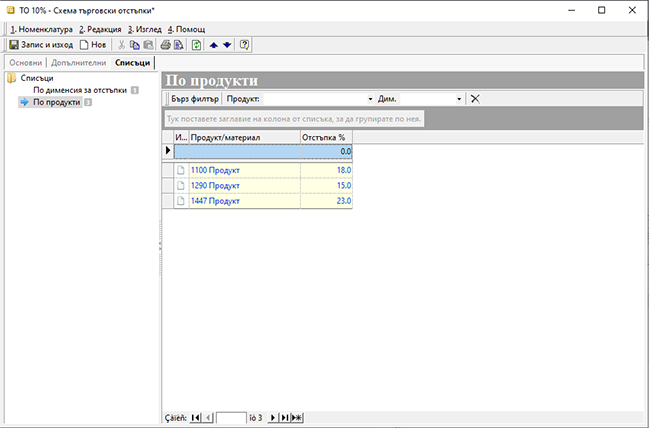
6. В списъка се позиционираме с мишката върху полето Продукт/Материал в реда за добавяне на нови записи. Натискаме бутона с трите точки в края на полето. Отваря се Форма за избор - Продукти и материали. Маркираме продукт с мишката и бутон Избор го добавя в списъка. В полето Отстъпка записваме желаната стойност.
7. Запис и Изход — бутон в лентата с инструменти. Записва схемата с търговски отстъпки и излиза от формата.
8. За да работи коректно системата и автоматично да записва търговските отстъпки, трябва да прикачим въведената схема към избран контрагент. За целта отиваме в Номенклатури || Контрагенти и отваряме избрания контрагент с двоен щрак с мишката.
Примерен екран
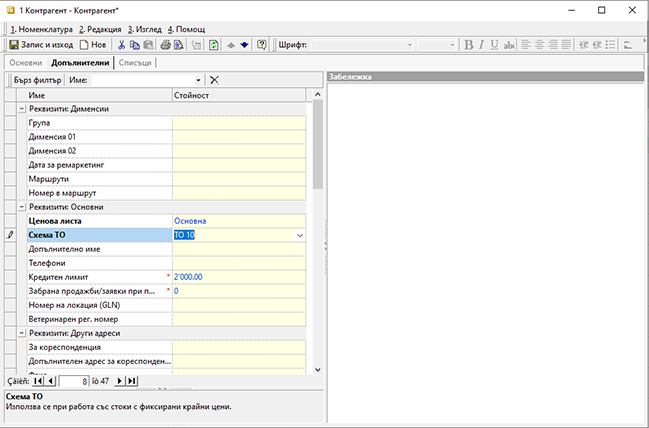
9. В панел Допълнителни, от падащия прозорец на реквизита Схема ТО избираме въведената схема с ТО%.
По този начин въведохме схема с ТО% и я свързахме с избран контрагент. От тук нататък при извършване на продажба към съответния контрагент и избор на продукт, участващ в схемата с търговски отстъпки, системата автоматично ще добавя и смята въведената от нас търговска отстъпка.
10. Запис и Изход — бутон в лентата с инструменти. Записва въведените промени и излиза от формата.
Заключение
Схемите с търговски отстъпки се въвеждат като шаблони в системата и след това се прави връзка между контрагентите и желаната схема. Всеки контрагент може да има само една схема с ТО% по подразбиране.
